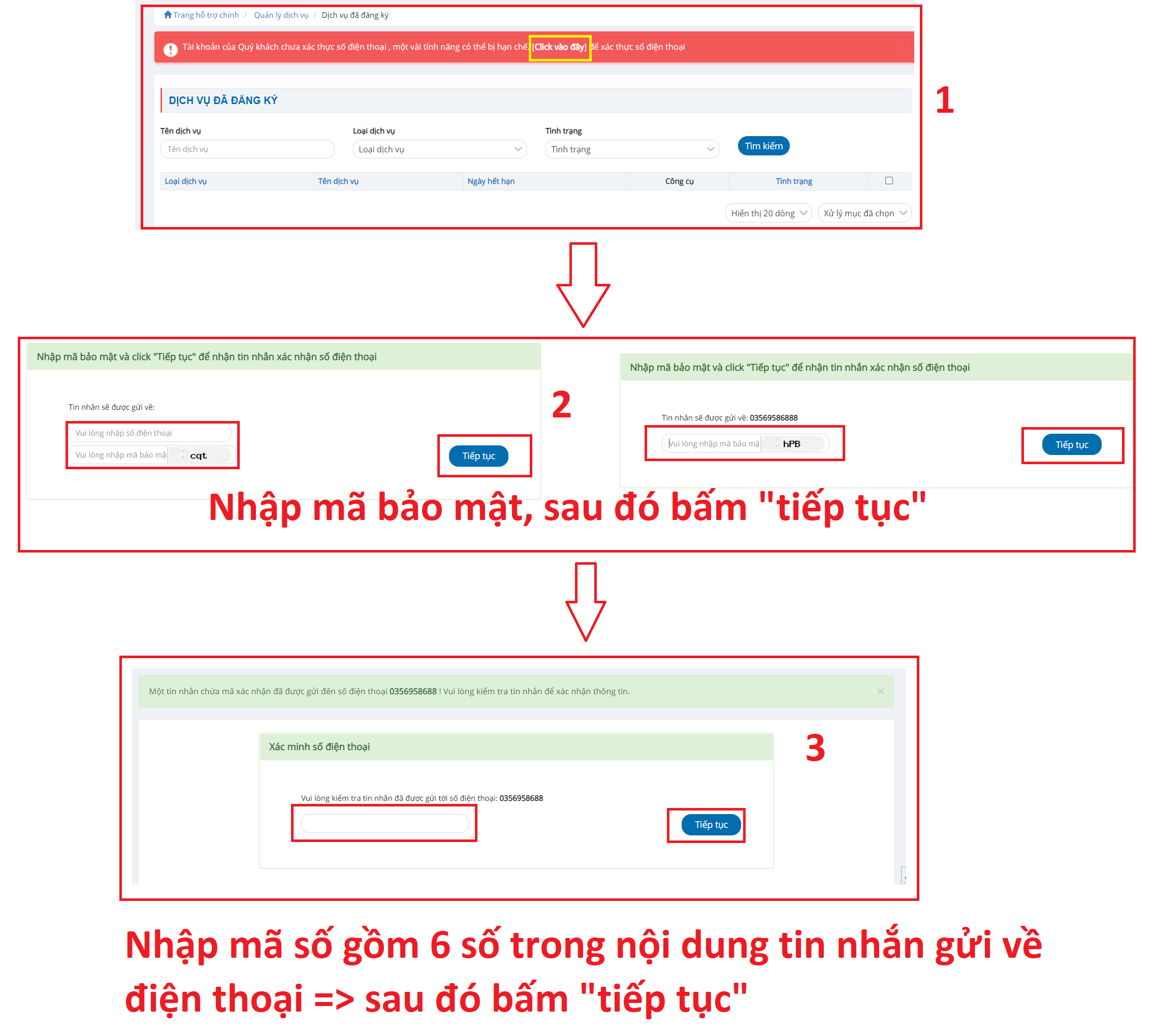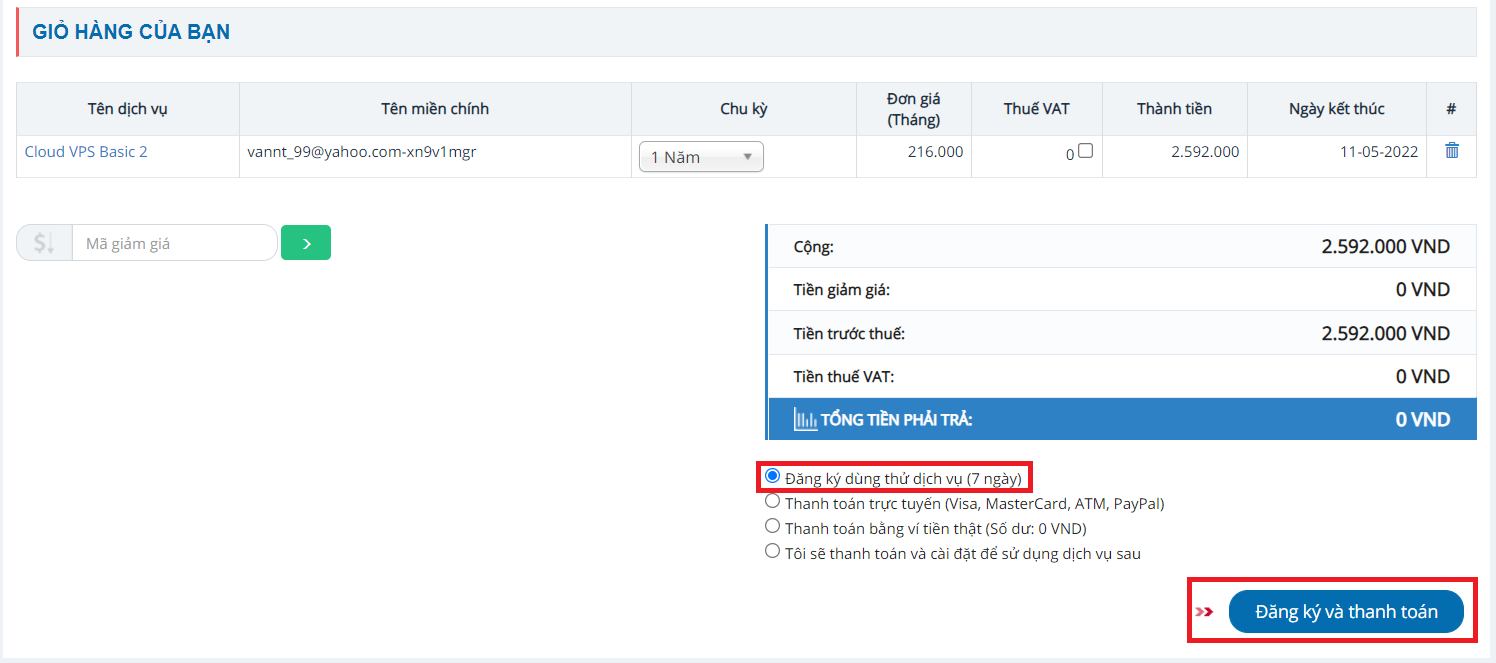HostingViet là đơn vị tiên phong trong lĩnh vực Automation, mang lại trải nghiệm tuyệt vời dành cho Quý khách hàng. Giờ đây, Quý khách có thể tự kích hoạt đăng ký dùng thử VPS để trải nghiệm dịch vụ trước khi tiến hành thanh toán! Quý Khách có thể chủ động kích hoạt miễn phí dịch vụ Cloud VPS, Hosting tại HostingViet mà không phải thanh toán bất kỳ chi phí nào, không nhập thẻ visa. Kích hoạt tự động được ngay!
Bình luận
-
Báo xấuPhản hồi{comment_date}{comment_content}